วิธีเพิ่มวิดีโอลงในแกลเลอรีผลิตภัณฑ์ WooCommerce
เผยแพร่แล้ว: 2022-04-28คุณกำลังมองหาวิธีเพิ่มวิดีโอในร้านค้าออนไลน์ของคุณหรือไม่? ถ้าอย่างนั้นคุณมาถูกที่แล้ว เพราะวันนี้เรามีคำแนะนำที่ครอบคลุมเกี่ยวกับวิธีการ เพิ่มวิดีโอในแกลเลอรีผลิตภัณฑ์ WooCommerce
เหตุใดจึงต้องเพิ่มวิดีโอลงในแกลเลอรีผลิตภัณฑ์ WooCommerce ของคุณ
ในกรณีส่วนใหญ่ รูปภาพผลิตภัณฑ์เป็นสิ่งแรกที่ช่วยให้ผู้ซื้อซื้อผลิตภัณฑ์ได้ แต่บางครั้งผลิตภัณฑ์บางประเภทก็จำเป็นต้องเสริมด้วยวิดีโอ แม้ว่าข้อความสามารถให้ข้อมูลรายละเอียดเกี่ยวกับผลิตภัณฑ์ได้ แต่ข้อความทั้งหมดสามารถสรุปได้ในวิดีโอซึ่งทุกคนสามารถเข้าถึงได้
นอกจากรูปลักษณ์แล้ว วิดีโอยังมีประโยชน์มากมาย ในการเพิ่มอัตราการแปลง เพราะเมื่อเทียบกับข้อความ ผู้บริโภคส่วนใหญ่ชอบดูวิดีโอและตัดสินใจอย่างมีข้อมูล ไม่เพียงเท่านั้น วิดีโอที่เกี่ยวข้องกับผลิตภัณฑ์ยังช่วยปรับปรุงการจัดอันดับ SEO ของเว็บไซต์ของคุณอีกด้วย เมื่อผู้เยี่ยมชมดูวิดีโอและใช้เวลาบนไซต์ของคุณมากขึ้น การเปิดรับแสงนานจะสร้างความไว้วางใจและแจ้งเครื่องมือค้นหาเกี่ยวกับเนื้อหาภายในเว็บไซต์ของคุณ
กล่าวโดยย่อ การเพิ่มวิดีโอช่วย เพิ่มการแปลง ในผลิตภัณฑ์เหล่านั้นได้มาก ซึ่งวิดีโอสามารถถ่ายทอดคุณลักษณะ การใช้งาน และคุณลักษณะของวิดีโอได้ดียิ่งขึ้น เราหวังว่าสิ่งนี้จะทำให้คุณมีความคิดเล็กน้อยเกี่ยวกับความสำคัญของการเพิ่มวิดีโอลงในเว็บไซต์ของคุณ ตอนนี้เรามาดูกันว่าเราจะเพิ่มวิดีโอลงในแกลเลอรีผลิตภัณฑ์ WooCommerce ได้อย่างไร
วิธีเพิ่มวิดีโอในหน้าผลิตภัณฑ์ WooCommerce
WooCommerce ไม่มีตัวเลือกในการเพิ่มวิดีโอในหน้าผลิตภัณฑ์โดยค่าเริ่มต้น นั่นเป็นสาเหตุที่ปลั๊กอินเป็นแนวทางที่ดีที่สุดในการเพิ่มฟังก์ชันพิเศษที่ WooCommerce ขาดไป
มีปลั๊กอินจำนวนมากที่สามารถเพิ่มวิดีโอลงในแกลเลอรีผลิตภัณฑ์ WooCommerce มาดูบางส่วนที่เป็นที่นิยมและใช้กันมากที่สุด:
แกลเลอรีวิดีโอผลิตภัณฑ์สำหรับ WooCommerce
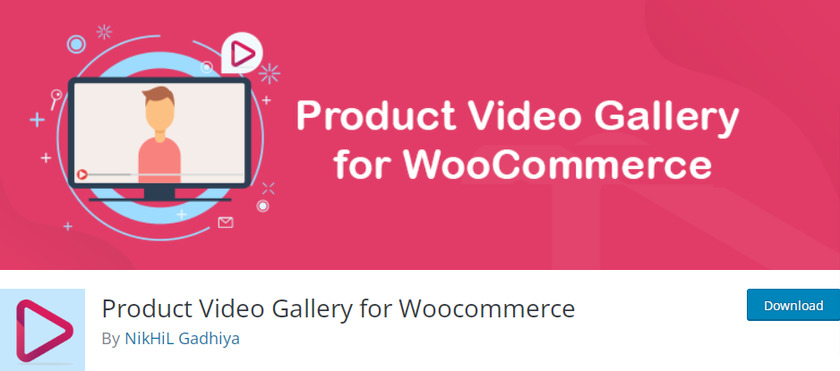
แกลเลอรีวิดีโอผลิตภัณฑ์สำหรับ WooCommerce เป็นหนึ่งในปลั๊กอินที่ดีที่สุดในการเพิ่มวิดีโอลงในแกลเลอรีผลิตภัณฑ์ WooCommerce วิดีโอจาก Youtube และ Vimeo สามารถฝังลงในแกลเลอรีผลิตภัณฑ์ได้อย่างง่ายดาย นอกจากนั้น คุณยังสามารถอัปโหลดวิดีโอของคุณเองในรูปแบบต่างๆ เช่น MP4, WebM และ Ogg นอกจากนี้ยังสามารถเล่นวิดีโอในโหมดเล่นซ้ำซึ่งสร้างการวนซ้ำ
นอกจากนี้ ปลั๊กอินนี้ช่วยให้คุณเปลี่ยนตำแหน่งของวิดีโอได้ คุณสามารถเลือกได้ว่าต้องการแสดงวิดีโอที่ใด (หลังภาพผลิตภัณฑ์ ก่อนแกลเลอรีผลิตภัณฑ์) ปลั๊กอินช่วยให้คุณสามารถฝังวิดีโอในหน้าผลิตภัณฑ์ใดก็ได้
คุณสมบัติหลัก:
- เปลี่ยนแกลเลอรีผลิตภัณฑ์เป็นภาพหมุนที่ตอบสนองอย่างเต็มที่
- อัปโหลดวิดีโอจาก YouTube และ Vimeo
- ระบุความกว้างและความสูงของวิดีโอที่แน่นอน
- อัปโหลดภาพขนาดย่อที่กำหนดเอง
ราคา
ปลั๊กอินมีทั้งเวอร์ชันฟรีและพรีเมียม เวอร์ชันฟรีตอบสนองความต้องการพื้นฐานทั้งหมดของคุณ ในขณะที่แผนพรีเมียมได้รับการออกแบบมาสำหรับลูกค้าขั้นสูง แผนพรีเมียมสำหรับไซต์เดียวเริ่มต้นที่ 25 USD ต่อปี
YITH WooCommerce เนื้อหาเสียงและวิดีโอเด่น
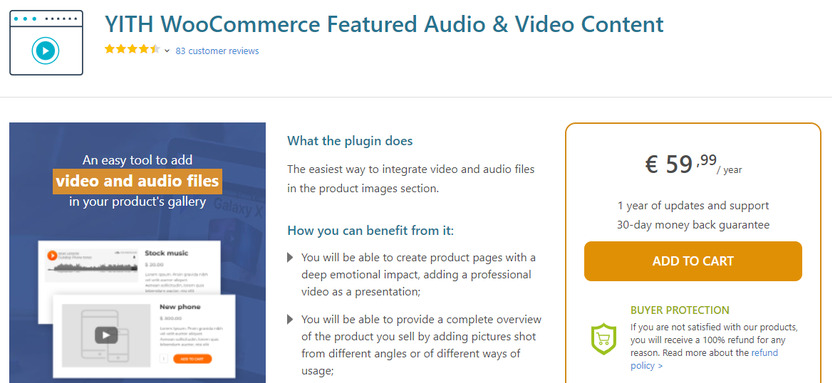
เนื้อหาเสียงและวิดีโอที่โดดเด่นของ YITH WooCommerce เป็นปลั๊กอินวิดีโออีกตัวที่ใช้งานง่ายซึ่งมาพร้อมกับเวอร์ชันฟรีและเวอร์ชันพรีเมียม ปลั๊กอินนี้มีคุณสมบัติในการอัปโหลดทั้งไฟล์เสียงและวิดีโอไปยัง WooCommerce
คุณสามารถอัปโหลดวิดีโอหลายรายการพร้อมกันได้โดยไม่มีการหยุดชั่วคราว ช่วยให้เราสามารถอัปโหลดวิดีโอจาก Vimeo, Youtube และไซต์แบ่งปันวิดีโออื่นๆ ด้วยการรวมวิดีโอเข้ากับสื่อ WordPress ของคุณ คุณสามารถโฮสต์วิดีโอได้เอง หากคุณเลือกใช้เวอร์ชันพรีเมียม คุณจะสามารถแสดงวิดีโอหลายรายการสำหรับเวอร์ชันผลิตภัณฑ์ต่างๆ ได้
คุณสมบัติหลัก:
- แทนที่รูปภาพเด่นด้วยวิดีโอจาก YouTube หรือ Vimeo
- เพิ่มวิดีโอไปยังผลิตภัณฑ์ของร้านค้าอย่างน้อยหนึ่งรายการ
- กำหนดอัตราส่วนภาพที่กำหนดเองสำหรับวิดีโอ
- สามารถเพิ่มไฟล์เสียงตัวอย่างให้กับผลิตภัณฑ์ (หนังสือเสียง หลักสูตรวิดีโอ)
ราคา
YITH WooCommerce เนื้อหาเสียงและวิดีโอเด่นเป็นปลั๊กอิน freemium ที่มาพร้อมกับการอัปเดตหนึ่งปีและการสมัครรับการสนับสนุนเริ่มต้นที่ 59.99 ยูโรต่อปี นอกจากนี้ หากคุณไม่พึงพอใจกับผลิตภัณฑ์ คุณจะได้รับการรับประกันคืนเงินภายใน 30 วัน
นี่คือปลั๊กอินบางส่วนที่สามารถช่วยคุณเพิ่มวิดีโอลงในผลิตภัณฑ์ของคุณได้ แต่ตอนนี้ ลองใช้ปลั๊กอินเพื่อเพิ่มวิดีโอลงในแกลเลอรีผลิตภัณฑ์ WooCommerce สำหรับบทช่วยสอนนี้ เราจะใช้ปลั๊กอิน “ Product Video Gallery for WooCommerce ” เนื่องจากปลั๊กอินนี้ใช้งานง่ายอย่างเหลือเชื่อ
ในการเริ่มใช้งานปลั๊กอิน ขั้นตอนแรกคือการติดตั้งและเปิดใช้งานปลั๊กอิน
แต่ก่อนที่คุณจะทำเช่นนั้น เราขอแนะนำให้คุณตั้งค่า WooCommerce โดยไม่พลาดขั้นตอนใดๆ และเลือกธีม WooCommerce ที่เข้ากันได้เสมอ เพื่อหลีกเลี่ยงปัญหาและข้อขัดแย้งระหว่างปลั๊กอินอื่นๆ ในขณะที่ปฏิบัติตามคู่มือนี้
ขั้นตอนที่ 1: ติดตั้งและเปิดใช้งาน Product Video Gallery สำหรับ WooCommerce
ในการติดตั้งปลั๊กอิน ให้ไปที่แดชบอร์ด WordPress และเลือก Plugins > Add New จากเมนูแบบเลื่อนลง
ซึ่งจะนำคุณไปยังหน้าปลั๊กอิน ซึ่งคุณจะพบรายการปลั๊กอินที่แนะนำ แถบค้นหาจะอยู่ทางด้านขวามือ ตอนนี้ ในช่องค้นหา ให้พิมพ์ ' product video gallery '
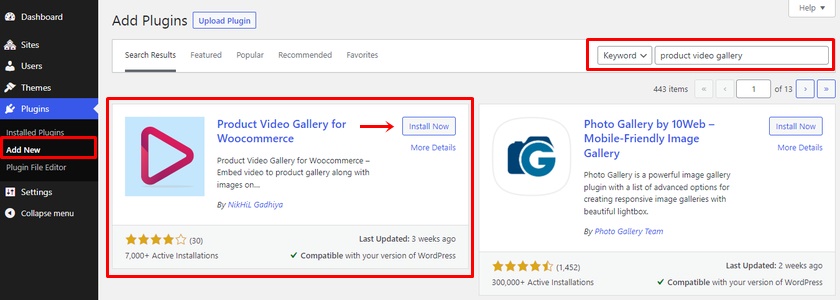
คลิกปุ่ม ' ติดตั้ง ทันที ' เมื่อปลั๊กอินปรากฏในผลการค้นหา การติดตั้งปลั๊กอินใช้เวลาเพียงไม่กี่วินาที หลังจากคุณติดตั้งปลั๊กอินเสร็จแล้ว อย่าลืม เปิดใช้งาน
ตอนนี้คุณดาวน์โหลดปลั๊กอินเวอร์ชันฟรีสำเร็จแล้ว อย่างไรก็ตาม คุณสามารถดาวน์โหลดปลั๊กอินเวอร์ชันพรีเมียมนี้ได้จากเว็บไซต์ทางการ หากคุณไม่แน่ใจว่าต้องทำอย่างไร คุณสามารถตรวจสอบบทความเกี่ยวกับวิธีการติดตั้งปลั๊กอินด้วยตนเอง
ขั้นตอนที่ 2: กำหนดการตั้งค่าปลั๊กอิน
หลังจากเปิดใช้งานปลั๊กอินแล้ว คุณจะพบรายการตัวเลือกสำหรับปลั๊กอินเพื่อเพิ่มวิดีโอ
คุณสามารถเข้าถึงการตั้งค่าปลั๊กอินได้จาก Products > Product Video WC คุณจะพบตัวเลือกสองสามตัวเลือกสำหรับการกำหนดค่าวิดีโอของผลิตภัณฑ์ได้ที่นี่ สิ่งที่คุณต้องทำคือ ทำเครื่องหมายที่ช่องทำเครื่องหมาย ตามความต้องการของคุณ

ประการแรก คุณสามารถเลือกเค้าโครงตัวเลื่อนของแกลเลอรีวิดีโอของผลิตภัณฑ์ได้ จากนั้น คุณยังสามารถเปิดหรือปิดการเล่นอัตโนมัติของตัวเลื่อน รูปแบบไม่มีที่สิ้นสุดของตัวเลื่อน ลูกศรบนตัวเลื่อน และลูกศรบนภาพขนาดย่อโดยเลือกหรือยกเลิกการเลือกช่องทำเครื่องหมายตามลำดับ ในทำนองเดียวกัน คุณสามารถเลือกภาพขนาดย่อของวิดีโอสำหรับผลิตภัณฑ์ทั้งหมดและอื่นๆ ได้

หลังจากที่คุณตั้งค่าเสร็จแล้ว อย่าลืมคลิกที่ปุ่ม ' บันทึกการเปลี่ยนแปลง' ตอนนี้ เราสามารถดำเนินการต่อและเพิ่มวิดีโอลงในแกลเลอรีผลิตภัณฑ์ WooCommerce ได้
ขั้นตอนที่ 3: เพิ่มวิดีโอลงในผลิตภัณฑ์
หากต้องการเพิ่มวิดีโอลงในแกลเลอรีผลิตภัณฑ์ ให้ไปที่หน้าผลิตภัณฑ์ คุณสามารถเข้าถึงหน้าผลิตภัณฑ์ได้จาก ผลิตภัณฑ์ > ผลิตภัณฑ์ทั้งหมด ตอนนี้ ให้คลิกที่ แก้ไข สำหรับผลิตภัณฑ์ หากคุณต้องการเพิ่มวิดีโอในแกลเลอรีสำหรับผลิตภัณฑ์ที่มีอยู่ หรือ คุณต้องเพิ่มผลิตภัณฑ์ใหม่จากที่นี่ ถ้าคุณต้องการเพิ่มแกลเลอรีวิดีโอลงในผลิตภัณฑ์ใหม่
ทันทีที่คุณคลิกที่ผลิตภัณฑ์ คุณจะไปถึงหน้าแก้ไขผลิตภัณฑ์ หากคุณจะเลื่อนไปที่ส่วนท้ายของหน้าแก้ไขผลิตภัณฑ์ คุณจะพบฟิลด์ ' Product Video URL ' เพียงวาง URL ของวิดีโอ YouTube ที่คุณต้องการฝังในแกลเลอรีผลิตภัณฑ์ จากนั้นคลิกที่ปุ่ม ' อัปเดต ' เพื่อบันทึกการเปลี่ยนแปลงของคุณ
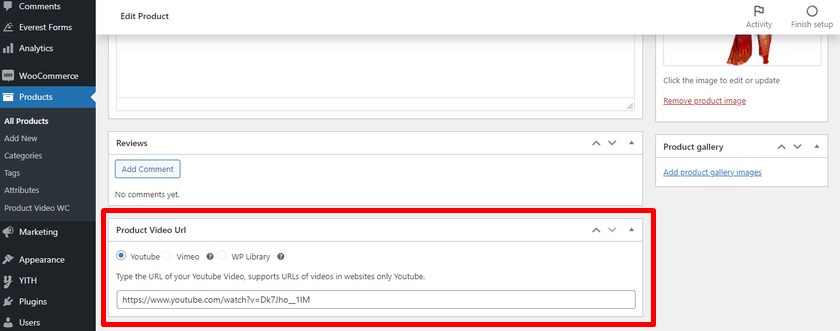
หากคุณเป็นผู้ใช้ระดับพรีเมียมของปลั๊กอินนี้ คุณสามารถเพิ่มวิดีโอจาก Vimeo และอัปโหลดวิดีโอไปยังไลบรารีสื่อของคุณและเพิ่มลงในแกลเลอรีผลิตภัณฑ์ได้
หลังจากเพิ่มลิงก์แล้ว คุณสามารถดูตัวอย่างหน้าผลิตภัณฑ์เพื่อดูว่ามีการเพิ่มวิดีโอหรือไม่ อย่างที่คุณเห็น วิดีโอจะถูกเพิ่มไปยังแกลเลอรีผลิตภัณฑ์
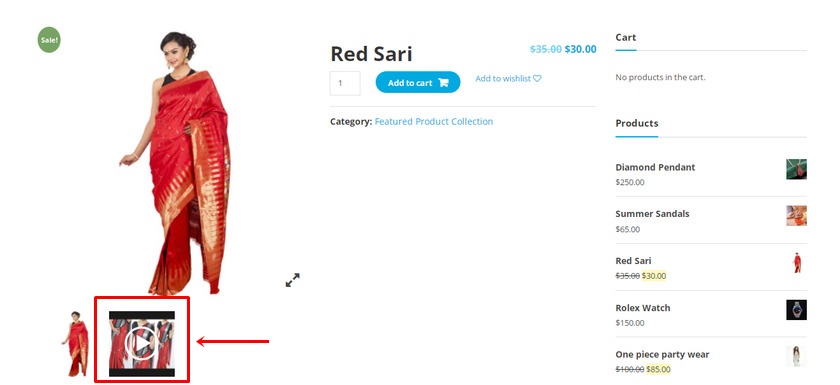
แค่นั้นแหละ! นี่คือวิธีที่คุณสามารถเพิ่มวิดีโอลงในแกลเลอรีผลิตภัณฑ์ WooCommerce ได้อย่างง่ายดายโดยใช้ปลั๊กอิน
โบนัส: ปรับแต่งแกลเลอรีผลิตภัณฑ์ใน WooCommerce
เราได้แสดงวิธีการเพิ่มวิดีโอลงในแกลเลอรีหน้าผลิตภัณฑ์ของคุณแล้ว แต่การปรับแต่งแกลเลอรีผลิตภัณฑ์โดยรวมของร้านค้าออนไลน์ของคุณยังช่วยให้คุณปรับปรุงการแสดงผลิตภัณฑ์ เพิ่มอัตราการแปลง และมอบประสบการณ์ที่ยอดเยี่ยมแก่ผู้เยี่ยมชม นั่นเป็นเหตุผลที่เราจะให้คำแนะนำสั้น ๆ ในบทความนี้เพื่อ ปรับแต่งแกลเลอรีผลิตภัณฑ์ใน WooCommerce เป็นโบนัส
คุณสามารถทำได้โดยตรงจากแดชบอร์ด WooCommerce ของคุณ สิ่งที่คุณต้องทำคือไปที่หน้าแก้ไขผลิตภัณฑ์ ไปที่ ผลิตภัณฑ์ > ผลิตภัณฑ์ทั้งหมด แล้วคลิกผลิตภัณฑ์ที่คุณต้องการปรับแต่ง
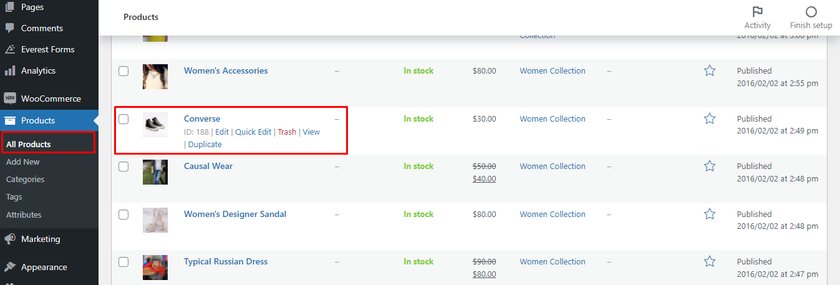
เราจะดูวิธีปรับแต่งแกลเลอรีผลิตภัณฑ์โดยการเพิ่มและลบรูปภาพผลิตภัณฑ์ในแกลเลอรีผลิตภัณฑ์ โดยเลือกผลิตภัณฑ์และไปที่หน้าแก้ไขผลิตภัณฑ์ ที่ส่วนท้ายของหน้าบนแถบด้านข้างทางขวา คุณจะพบส่วน ' แกลเลอรีผลิตภัณฑ์ ' ซึ่งคุณจะเห็น ' เพิ่มรูปภาพแกลเลอรีผลิตภัณฑ์ '
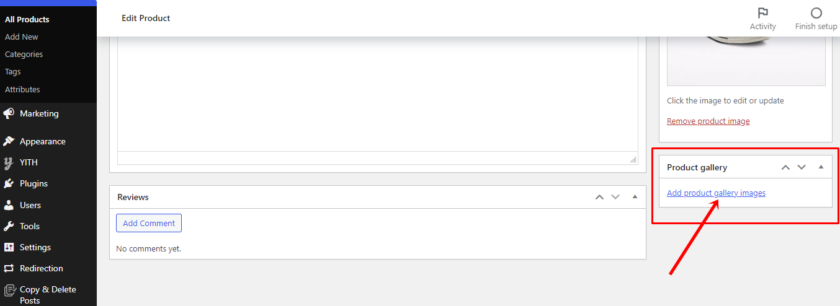
เมื่อคลิกแล้วคุณจะสามารถเข้าถึงไลบรารีสื่อของคุณและอัปโหลดไฟล์ใหม่ได้ ตอนนี้คุณสามารถอัปโหลดรูปภาพจากคอมพิวเตอร์ของคุณหรือเลือกรูปภาพที่มีอยู่จากไลบรารีสื่อ
ในทำนองเดียวกัน หากคุณอัปโหลดภาพผิดหรือต้องการลบภาพบางภาพ ให้เลื่อนเมาส์ไปที่รูปภาพในแกลเลอรีผลิตภัณฑ์ คุณจะเห็นไอคอนกากบาทเหนือภาพขนาดย่อทันทีที่คุณนำทางไป หากต้องการลบผลิตภัณฑ์ออกจากแกลเลอรีผลิตภัณฑ์ ให้คลิกไอคอน ' ลบรูปภาพ '
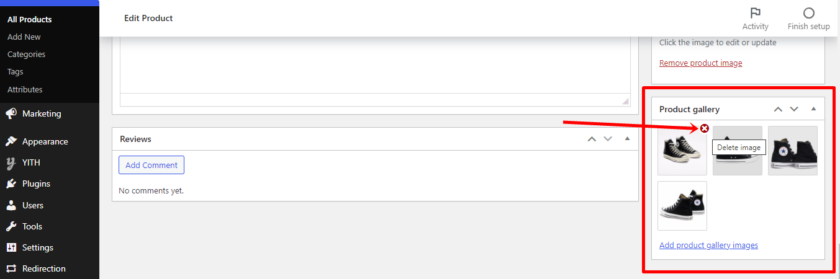
ในทำนองเดียวกัน คุณสามารถกำหนดหน้าแกลเลอรีสินค้าเองได้โดยการเปลี่ยนลำดับของผลิตภัณฑ์ โดยเพียงแค่ลากและวางรูปภาพผลิตภัณฑ์ การดำเนินการนี้จะจัดเรียงสินค้าใหม่ในแกลเลอรีผลิตภัณฑ์ตามลำดับที่คุณกำหนด
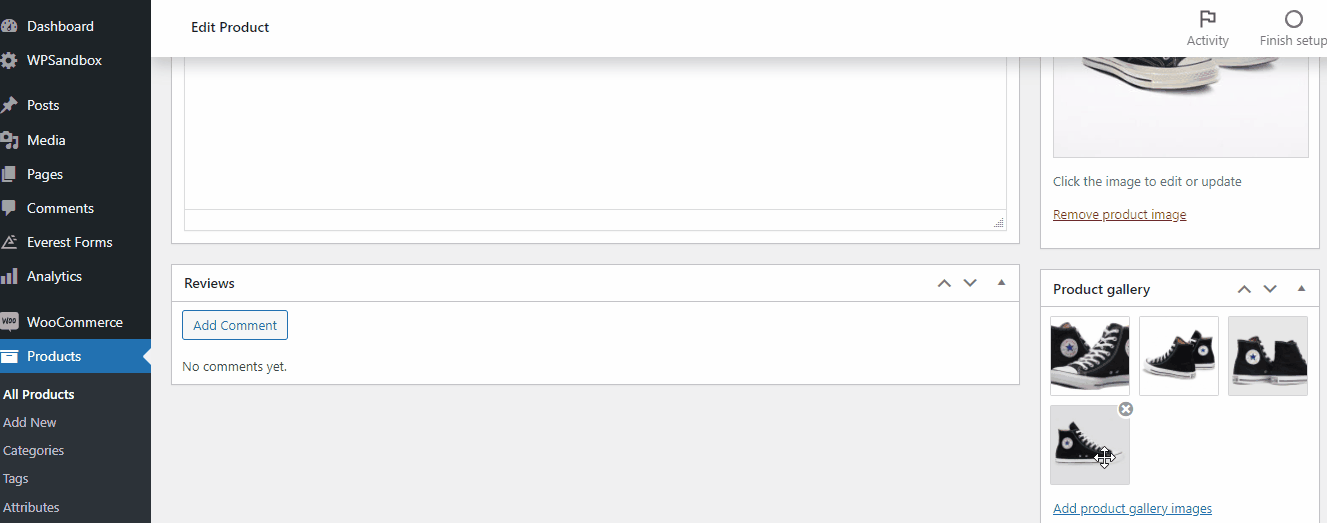
อย่าลืมคลิกที่ปุ่ม ' อัปเดต ' และดูตัวอย่างแกลเลอรีผลิตภัณฑ์ที่จัดเรียงใหม่ 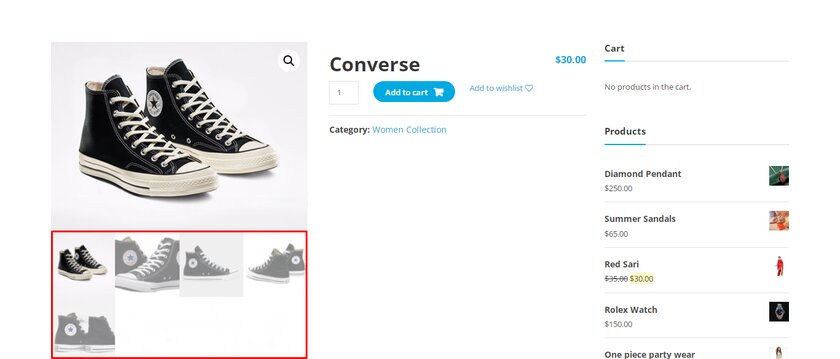
นี่คือวิธีที่คุณสามารถจัดลำดับสินค้าใหม่ในแกลเลอรีผลิตภัณฑ์ของคุณ
อย่างที่คุณเห็น นี่คือการปรับแต่งพื้นฐานบางส่วนที่คุณสามารถทำได้ในแกลเลอรีผลิตภัณฑ์ของคุณจากแดชบอร์ด WooCommerce เริ่มต้น
นอกจากนี้ยังมีการปรับแต่งอื่นๆ อีกมากมายที่คุณสามารถใช้เพื่อปรับแต่งแกลเลอรีผลิตภัณฑ์ใน WooCommerce หากคุณต้องการเรียนรู้วิธีอื่นๆ ในการปรับแต่งแกลเลอรีผลิตภัณฑ์ ลองดูโพสต์ที่ครอบคลุมเกี่ยวกับวิธีปรับแต่งแกลเลอรีผลิตภัณฑ์ใน WooCommerce
บทสรุป
นี่คือคำแนะนำของเราเกี่ยวกับวิธีเพิ่มวิดีโอลงในแกลเลอรีผลิตภัณฑ์ WooCommerce สิ่งเหล่านี้มีประโยชน์มากสำหรับลูกค้าของคุณในการรับข้อมูลโดยละเอียดเกี่ยวกับผลิตภัณฑ์พร้อมกับรูปภาพผลิตภัณฑ์อื่นๆ
อย่างที่คุณเห็น ใช้เวลาเพียงไม่กี่นาทีในการเพิ่มวิดีโอในแกลเลอรีผลิตภัณฑ์ รวมถึงการติดตั้งและเปิดใช้งานปลั๊กอิน สิ่งที่คุณต้องทำคือติดตั้งและเปิดใช้งานปลั๊กอิน จากนั้นปรับแต่งการตั้งค่าบางอย่างเพื่อให้เหมาะกับความต้องการของเว็บไซต์ของคุณ จากนั้นเพียงเพิ่ม URL จากวิดีโอ YouTube หรือ Vimeo ของคุณ
นอกจากนี้ เรายังได้เพิ่มขั้นตอนสองสามขั้นตอนเพื่อปรับแต่งแกลเลอรีผลิตภัณฑ์ใน WooCommerce อาจเป็นขั้นตอนที่มีประโยชน์มากในการปรับปรุงรูปลักษณ์และการใช้งานแกลเลอรีผลิตภัณฑ์ของร้านค้าออนไลน์ของคุณด้วย ในทำนองเดียวกัน คุณสามารถเพิ่มแกลเลอรีฟีดจาก Instagram ไปยังร้านค้าของคุณได้โดยใช้ปลั๊กอิน เช่น Instagram Feed Gallery หากคุณต้องการ
คุณสามารถเพิ่มวิดีโอลงในแกลเลอรีผลิตภัณฑ์ WooCommerce ได้หรือไม่? คุณลองใช้วิธีที่เราแบ่งปันหรือไม่? ถ้าใช่อย่าลืมแบ่งปันประสบการณ์กับเราในส่วนความคิดเห็น
ในขณะเดียวกัน หากคุณต้องการปรับปรุงประสบการณ์ของลูกค้าและเพิ่มอัตราการแปลงผ่านหน้าผลิตภัณฑ์ของคุณ ให้อ่านบทความเหล่านี้:
- วิธีเพิ่มการนับถอยหลังผลิตภัณฑ์ WooCommerce
- สุดยอดปลั๊กอินซูมภาพผลิตภัณฑ์ WooCommerce
- แสดงผลิตภัณฑ์ใหม่ใน WooCommerce
